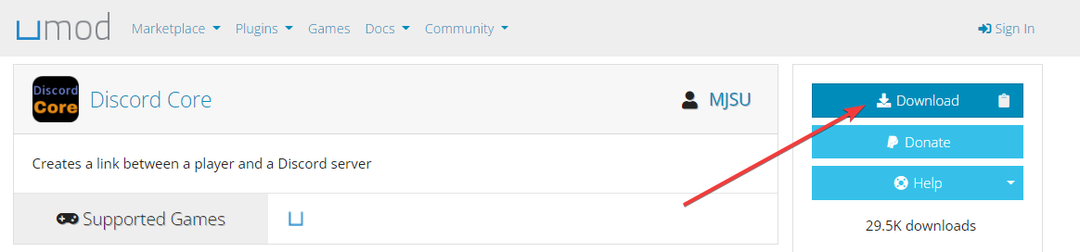Це може статися, якщо ваш ПК не відповідає системним вимогам
- Завжди перевіряйте, чи відповідає ваш ПК мінімальним системним вимогам для запуску програми, перш ніж інсталювати її на ПК.
- Уникайте запуску занадто великої кількості програм у фоновому режимі, це забирає пам’ять комп’ютера та може призвести до затримки.
- Регулярно оновлюйте драйвери та ОС Windows, щоб запобігти таким помилкам, як постійне збій Rust.

Підтримуйте безпомилковий ігровий досвід у 3 простих кроки:
- Завантажте та встановіть Fortect.
- Запустіть програму, щоб почати процес сканування.
- Натисніть на Почати ремонт щоб вирішити всі проблеми, що впливають на продуктивність комп’ютера.
- Fortect завантажив 0 читачів цього місяця.
Іржа є багатокористувацька онлайн гра доступний для Windows та інших платформ. Під час гри користувачі викликали помилку Rust keeps crashing, яка перешкоджала запуску гри.
Якщо у вас виникла помилка Rust продовжує аварійно завершувати роботу, ми розповімо вам про причини та надамо кроки, які допоможуть вирішити цю помилку.
- Чому Rust постійно виходить з ладу?
- Що я можу зробити, якщо Rust продовжує аварійно завершувати роботу в Windows?
- 1. Оновлення графічних драйверів
- 2. Оновіть Windows
- 3. Запустіть Steam від імені адміністратора
- 4. Закрийте фонові програми
- 5. Перевірте цілісність файлів гри
- 6. Змініть параметри живлення
- 7. Перевстановіть Rust
Чому Rust постійно виходить з ладу?
Ось деякі з поширених причин, чому Rust постійно виходить з ладу:
- Застарілий графічний драйвер – Для оптимальної роботи Rust, як і більшості комп’ютерних ігор, потрібен графічний драйвер. Якщо графічна карта вашого комп’ютера застаріла, під час запуску Rust може вийти з ладу.
- Недостатньо оперативної пам'яті – Фонові програми використовують багато внутрішньої пам’яті комп’ютера. Якщо ваш ПК має середню пам’ять, відкриття занадто великої кількості програм одночасно може спричинити затримку, яка може спровокувати помилку Rust продовжує збої.
- Низькі характеристики системи – Коли виходять ігри, розробники вказують список вимог до ПК, необхідних для безперебійної роботи гри. Якщо ваш ПК не відповідає вимогам Rust мінімальні системні вимоги, це може призвести до збою гри під час запуску.
- Застаріла ОС Windows – Застаріла ОС Windows може призвести до серії помилок ПК та встановлених на ньому програм. Якщо ви використовуєте застарілу версію Windows, це може бути причиною того, чому Rust постійно виходить з ладу.
- Пошкоджені файли гри – У деяких випадках помилка Rust продовжує виходити з ладу може бути викликана, коли файли гри пошкоджено. Файли гри можуть бути пошкоджені через віруси, примусове відключення системиі т.д. Якщо будь-який із файлів Rust пошкоджено, це може спровокувати помилку. Rust постійно виходить з ладу.
Що я можу зробити, якщо Rust продовжує аварійно завершувати роботу в Windows?
Перш ніж перейти до більш просунутих рішень, ось кілька коротких порад, які ви можете спробувати:
- Перезавантажте ПК.
- Закрийте та перезапустіть Rust.
- Перевірте, чи відповідає ваш ПК мінімальним системним вимогам.
Якщо ці кроки не змогли усунути помилку, ось більш розширені методи усунення несправностей, які ви можете спробувати:
1. Оновлення графічних драйверів
- Натисніть вікна ключ, введіть Диспетчер пристроїв, і вдарив Введіть.
- У вікні диспетчера пристроїв знайдіть Адаптер дисплеяклацніть пристрій правою кнопкою миші та виберіть Оновити драйвер.
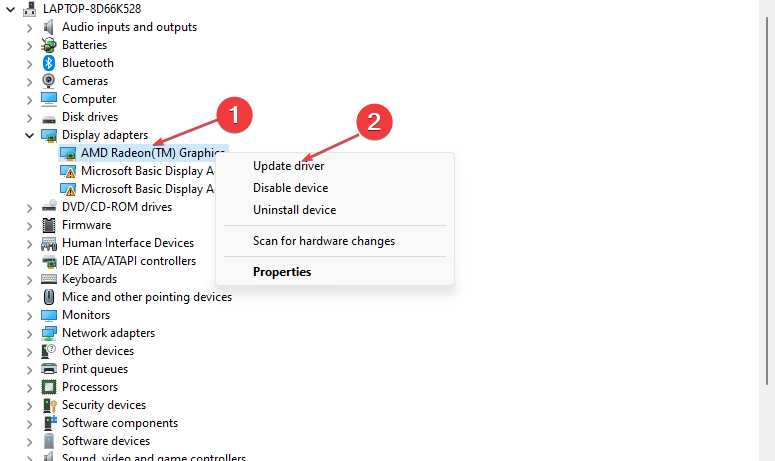
- Виберіть Автоматичний пошук драйверів і зачекайте, поки Windows виконає пошук доступних драйверів.
- Перезавантажте ПК після оновлення та перезапустіть Rust, щоб перевірити, чи помилка не зникає.
Щоб переконатися, що все йде гладко, і уникнути будь-яких помилок драйвера GPU, обов’язково використовуйте complete помічника з оновлення драйверів, який вирішить ваші проблеми всього за пару клацань, і ми настійно рекомендуємо DriverFix. Виконайте ці прості дії, щоб безпечно оновити драйвери:
- Завантажте та встановіть DriverFix.
- Запустіть програмне забезпечення.
- Зачекайте, поки DriverFix виявить усі ваші несправні драйвери.
- Тепер програма покаже вам усі драйвери, які мають проблеми, і вам потрібно лише вибрати ті, які ви хотіли б виправити.
- Зачекайте, поки програма завантажить і встановить найновіші драйвери.
- Перезапустіть ПК, щоб зміни набули чинності.

DriverFix
Підтримуйте свій графічний процесор на піку продуктивності, не турбуючись про його драйвери.
Відвідайте веб-сайт
Відмова від відповідальності: цю програму потрібно оновити з безкоштовної версії, щоб виконувати певні дії.
2. Оновіть Windows
- Натисніть вікна клавіша + я щоб відкрити Налаштування додаток
- Натисніть на Windows Update і виберіть Перевірити наявність оновлень. Якщо доступні оновлення, натисніть «Завантажити та встановити», щоб розпочати процес оновлення.
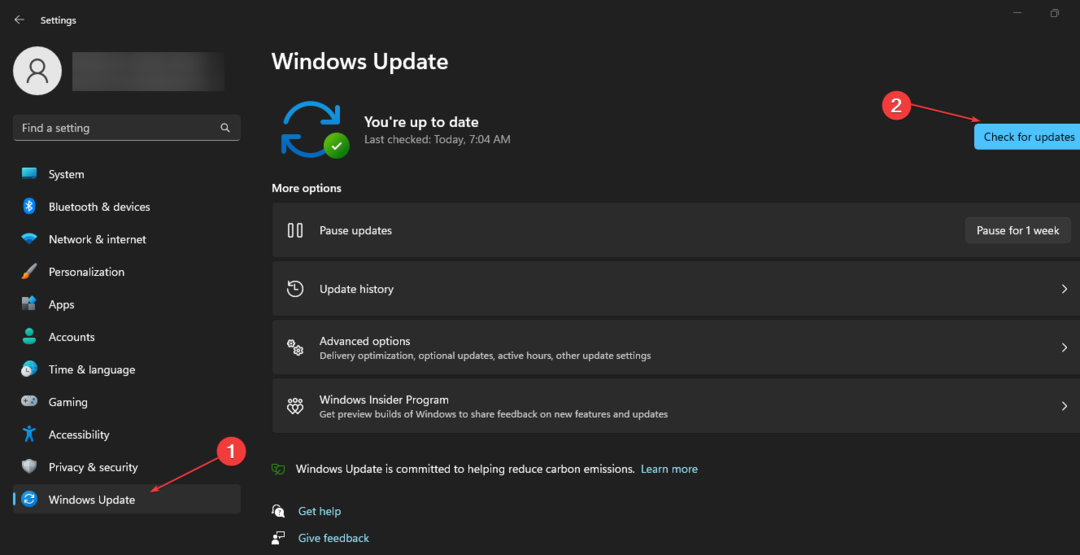
- Після завершення оновлення перезавантажте ПК і перевірте, чи помилка не зникає.
3. Запустіть Steam від імені адміністратора
- Знайдіть пар піктограму програми на робочому столі, клацніть її правою кнопкою миші та виберіть Властивості.
- Перейдіть до Сумісність і встановіть прапорець поруч Запустіть цю програму від імені адміністратора.
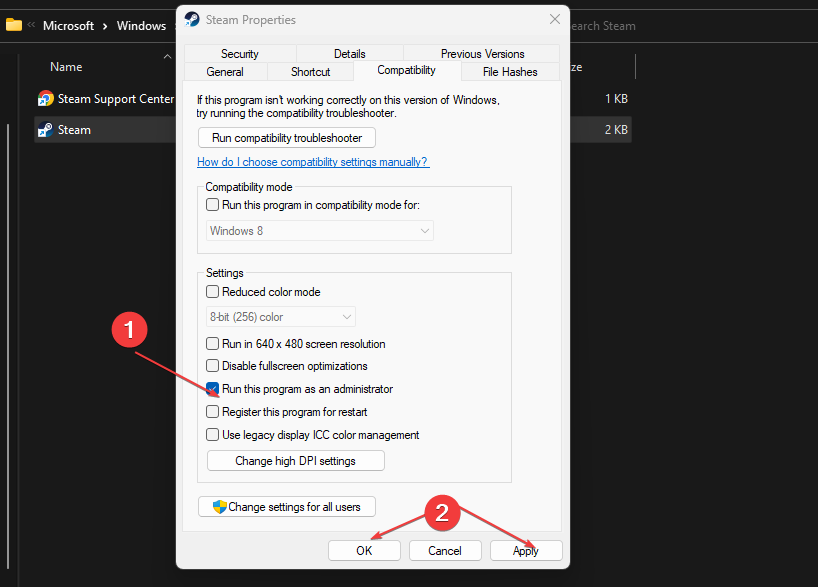
- Натисніть Застосувати а потім натисніть в порядку.
- Перезапустіть Steam і відкрийте програму Rust, щоб перевірити, чи помилка не зникає.
Ви можете запускати більшість ігор без прав адміністратора, але якщо у вас виникла помилка Rust продовжує аварійно завершувати роботу, вам слід запустити програму від імені адміністратора, щоб перевірити, чи вирішить це помилку.
Ось посібник, який показує вам як зробити себе адміністратором у Windows.
4. Закрийте фонові програми
- Клацніть правою кнопкою миші на вашому старт кнопку та виберіть Диспетчер задач.
- Під Використання ЦП і пам'яті Перегляньте, які процеси споживають найбільше ресурсів. Клацніть правою кнопкою миші на процес і виберіть Завершити завдання.

- Повторюйте цей крок, доки не закриєте всі програми, що потребують ресурсів, і перезапустіть Rust, щоб перевірити, чи помилка не зникає.
Порада експерта:
СПОНСОРОВАНО
Деякі проблеми з ПК важко вирішити, особливо коли мова йде про відсутні або пошкоджені системні файли та сховища Windows.
Обов’язково використовуйте спеціальний інструмент, наприклад Фортект, який просканує та замінить ваші пошкоджені файли їх свіжими версіями зі свого репозиторію.
Фонові програми використовують багато пам’яті та можуть призвести до збою програм, якщо їх відкрито занадто багато. Закриття фонових програм гарантує, що ваш ПК зможе виділити пам’ять для більш важливих завдань і допомоги прискорити вашу систему.
- Крах тотальної війни в Римі? 5 швидких способів виправити це
- Повільне розпакування Steam: 4 способи зробити це швидше
- Steam застряг із виділенням місця на диску? Виправте це 6 способами
- Помилка служби Steam: 4 способи відновити роботу
- 7 способів усунути зупинку та запуск завантаження Steam
5. Перевірте цілісність файлів гри
- Знайдіть пар на робочому столі та двічі клацніть піктограму програми, щоб запустити її.
- В пар додаток, натисніть Бібліотека. Клацніть правою кнопкою миші Іржа і виберіть Властивості.
- Натисніть на Локальні файли вкладку та виберіть Перевірте цілісність файлів гри.
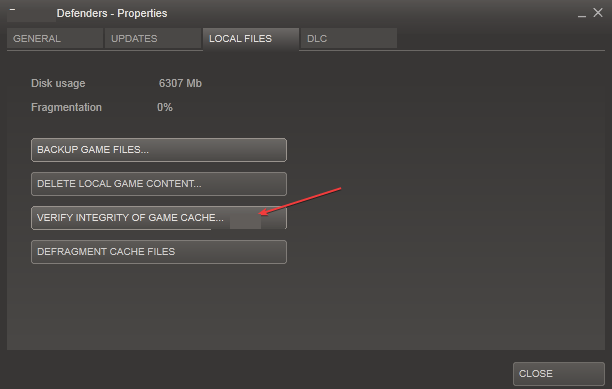
- Зачекайте, поки сканування завершиться, і перезапустіть Rust, щоб перевірити, чи помилку виправлено.
Якщо файли гри пошкоджені або відсутні, вам доведеться перевірити цілісність файлів гри, щоб визначити, чи є це причиною помилки.
6. Змініть параметри живлення
- Натисніть вікна клавіша + Р щоб відкрити бігти поле, введіть powercfg.cpl, і вдарити Введіть.
- У спливаючому вікні виберіть Високопродуктивний варіант.
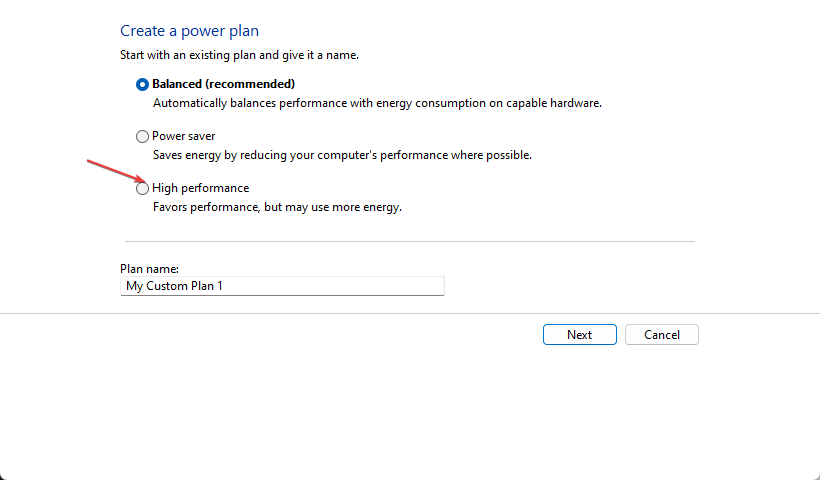
- Закрийте вікно та перезавантажте ПК, щоб перевірити, чи помилка не зникає.
Параметр живлення більшості комп’ютерів з ОС Windows встановлено на збалансоване. Це допомагає зберегти батарею, але за рахунок зниження продуктивності.
Намагаючись змінити параметри живлення, ви можете натрапити на Параметри живлення неактивні помилка. Обов’язково прочитайте наш посібник, щоб вирішити цю помилку.
7. Перевстановіть Rust
- Знайдіть пар піктограму на робочому столі та двічі клацніть її, щоб запустити програму.
- Натисніть Бібліотека і знайти Іржа зі списку додатків. Клацніть правою кнопкою миші та виберіть Видалити.
- Натисніть Видалити щоб завершити видалення.
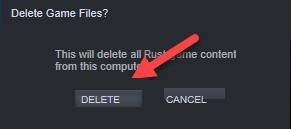
- Закрийте програму Steam.
- Натисніть вікна клавіша + E відкривати Провідник файлів.
- У вікні Провідника файлів скопіюйте та вставте це C:\Program Files (x86)\Steam\steamapps\common в адресному рядку та натисніть Введіть.
- Натисніть на Іржа папку та натисніть Del на клавіатурі, щоб видалити папку.
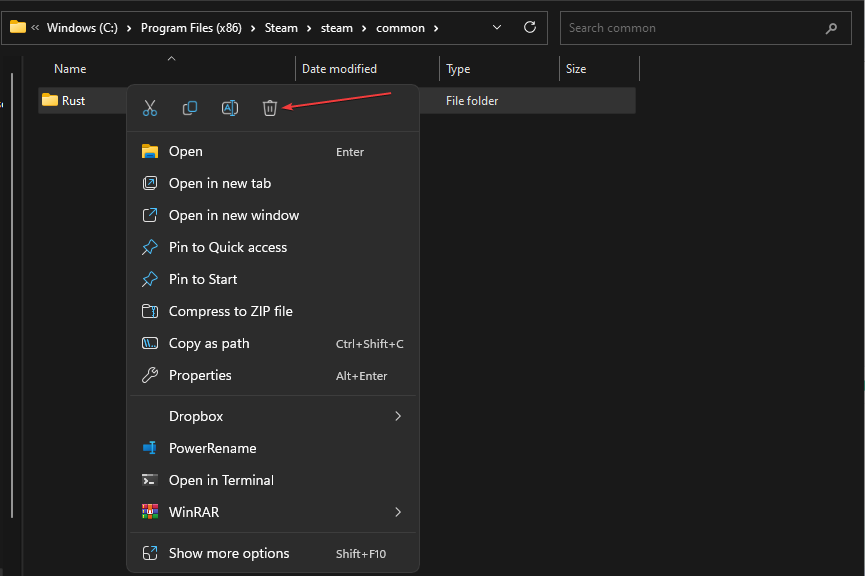
- Перезапустіть клієнт Steam і перевстановіть Rust.
Перевстановлення Rust є одним із найкращих способів усунути помилку Rust постійно виходить з ладу. Крім того, перевстановлення часто усуває інші проблеми зі збоями та помилки, з якими ви стикалися під час гри.
Однак вам слід перевстановлювати лише тоді, коли ви спробували виконати всі методи усунення несправностей, а помилка залишилася невиправленою.
Існує безліч способів позбутися помилки Rust продовжує збої в Windows. У цій статті ми надали вам 8 найкращих кроків, які допоможуть вирішити цю помилку. Якщо ви будете ретельно виконувати всі дії, ви швидко запустите Rust.
Якщо ви стикалися з цією помилкою в минулому та маєте альтернативні рішення, які допомогли її вирішити, ви можете повідомити нам про це в коментарях нижче.
Все ще виникають проблеми?
СПОНСОРОВАНО
Якщо наведені вище пропозиції не допомогли вирішити вашу проблему, ваш комп’ютер може мати серйозніші проблеми з Windows. Ми пропонуємо вибрати комплексне рішення, наприклад Фортект для ефективного вирішення проблем. Після встановлення просто натисніть Переглянути та виправити кнопку, а потім натисніть Почати ремонт.